▷ Как создать, подключить и отключить виртуальный жесткий диск (VHD) в Windows 7 ◁
Создание виртуального жесткого диска (VHD) и управление им стало проще с новой Windows 7. Windows 7 позволяет создавать и подключать виртуальный диск без использования стороннего приложения. В отличие от предыдущих версий Windows, «Управление дисками» Windows 7 включает в себя мощные инструменты для создания, подключения и отсоединения (виртуального жесткого диска).
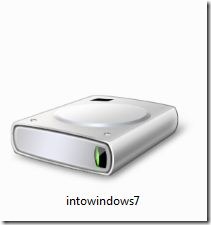
Мы уже показали вам, как создать VHD в Windows 7 без использования сторонних приложений.
Как упоминалось выше, вы можете создавать виртуальные жесткие диски и управлять ими с помощью инструмента управления дисками Windows.
Как создать VHD в Windows 7:
1. Откройте «Управление дисками Windows», набрав управление диском о diskmgmt.msc в стартовом меню.
2. В меню «Действия» приложения «Управление дисками» выберите параметр «Создать VHD». Найдите папку, укажите размер виртуального жесткого диска, введите и нажмите «ОК». Подробную информацию о создании VHD вы можете найти в нашем разделе о том, как создать VHD в Windows 7.

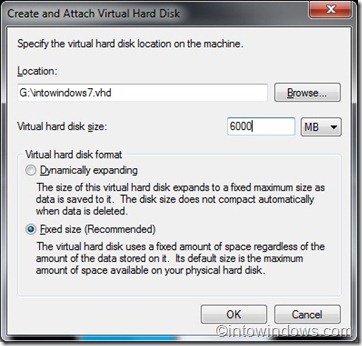
Как подключить VHD в Windows 7:
1. Разместить VHD очень просто. Для этого снова перейдите в «Управление дисками» > «Инструменты» и выберите «Подключить VHD».
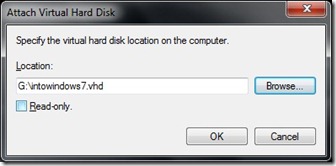
2. Перейдите к местоположению виртуального жесткого диска, который вы создали выше, и нажмите «ОК». Чтобы использовать этот виртуальный жесткий диск, щелкните его правой кнопкой мыши и выберите «Инициализировать».

Как отсоединить VHD в Windows 7:
1. Еще раз заходим в «Управление дисками», кликаем правой кнопкой мыши по VHD и выбираем «Отсоединить VHD».

2. Нажмите ОК.